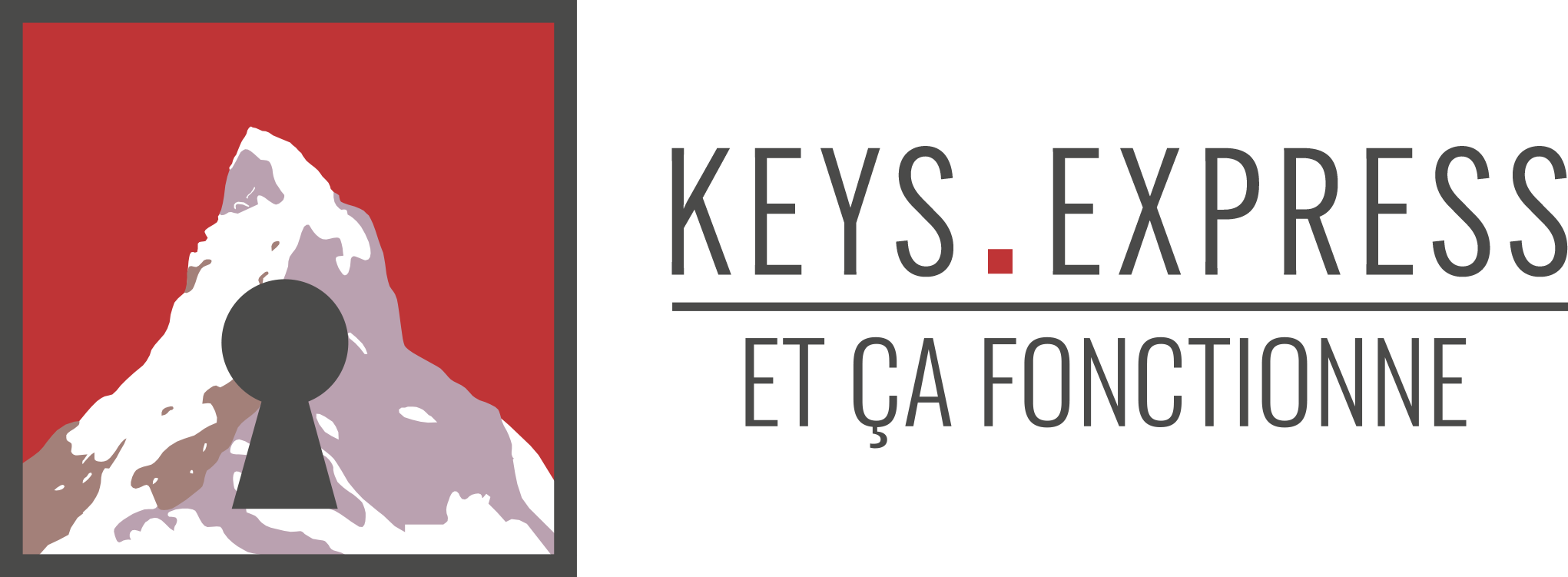Changer le nom d'utilisateur de Windows 10
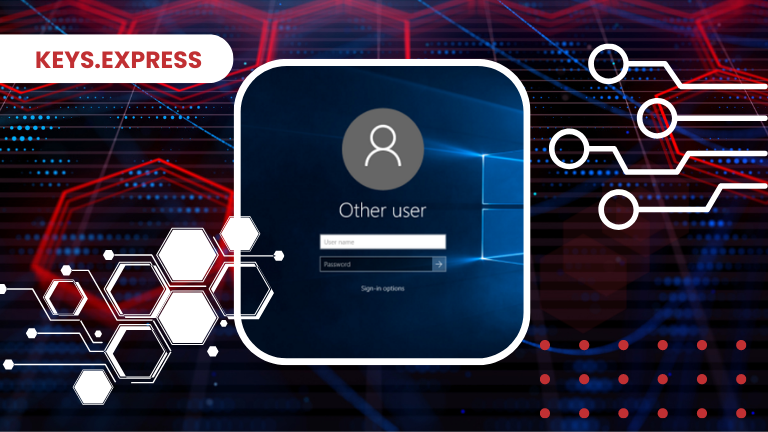

Changer le nom d'utilisateur de Windows 10 et renommer votre compte Microsoft
Vous avez saisi un mauvais nom de compte lors de l'installation de Windows 10 ? Ou vous n'aimez tout simplement plus votre nom de compte actuel ? Heureusement, vous n'avez pas besoin de créer un nouvel utilisateur ou de réinitialiser votre système d'exploitation. Vous pouvez changer votre nom d'utilisateur dans Windows 10 en quelques minutes seulement.
Il existe deux méthodes efficaces que nous allons vous montrer ici, en fonction de votre type de compte.
Windows 10 : Avez-vous un compte Microsoft ou un compte local ?
Vous devez créer un compte administrateur avant de démarrer Windows 10 pour la première fois lors de la configuration de votre système d'exploitation. Normalement, vous utilisez les données de votre compte Microsoft, que vous spécifiez pour Skype ou Office 2019. À cette étape, cliquez sur " Continuer sans compte Microsoft " ou " Compte hors ligne " pour créer un compte local. Windows utilise votre compte Microsoft si vous n'avez pas fait de choix.
Votre PC est-il connecté à Internet pendant l'installation ? Depuis le début de l'année 2020, vous n'avez plus à décider. Les comptes Microsoft deviennent obligatoires et les comptes locaux sont de moins en moins nombreux. Cela affecte par exemple la manière dont vous changez votre nom d'utilisateur.
Comment changer son nom sur un compte local ?
- Ouvrez le Panneau de configuration de Windows 10.
- Sous Compte utilisateur, cliquez sur Modifier le type de compte.
- Sélectionnez l'utilisateur à modifier.
- Naviguez jusqu'à l'onglet Modifier le nom du compte.
- Saisissez le nouveau nom de compte local dans la fenêtre de texte.
- Confirmez la modification en cliquant sur Modifier le nom.
C'est la version courte. Si vous avez suivi toutes les étapes avec succès, vous pouvez alors vous déconnecter et vous connecter avec les nouvelles données d'accès lors du prochain redémarrage. Vous avez réussi à changer votre nom d'utilisateur.
Le moyen le plus simple de trouver le Panneau de configuration de Windows est d'utiliser la fonction de recherche. Vous pouvez y accéder par le raccourci clavier Windows logo + S ou dans les paramètres (Windows logo + I).
Comment changer votre compte Microsoft ?
Pour changer le nom d'utilisateur de votre compte Microsoft, visitez le site Web de l'entreprise. Vous pouvez y accéder à l'adresse Account.Microsoft.com. Par précaution, vous pouvez également lancer la page directement via votre système d'exploitation.
Les paramètres (voir ci-dessus) vous mèneront aux comptes. De là, sous votre nom d'utilisateur, cliquez sur Gérer mon compte Microsoft.
Une fois la page Microsoft ouverte, connectez-vous d'abord avec vos anciennes données. Pour ce faire, il suffit de cliquer sur le bouton correspondant en haut à droite et de saisir votre nom et votre mot de passe Microsoft.
Vous ne devez cliquer sur le champ Garder ma connexion que s'il s'agit d'un PC privé auquel seules des personnes connues ont accès. Pour changer votre nom d'utilisateur, cliquez sur l'onglet Vos informations sur la page d'accueil de votre compte.
Saisissez un nouveau nom et un nouveau prénom ici, puis cliquez sur Enregistrer.
Les modifications prendront effet au bout de quelques minutes.
La modification de votre nom d'utilisateur concerne tous les produits Microsoft. Cela inclut la connexion à votre système d'exploitation ainsi que, par exemple, les informations de vos services de messagerie ou les données d'auteur dans Office 2021 Standard.
À partir de maintenant, votre nom correct sera utilisé dans tous les domaines.